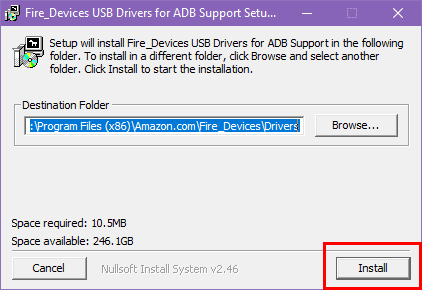Cómo Borrar Música y Videos del Amazon Fire

Lee ahora para aprender a borrar música y videos de Amazon Fire y tabletas Fire HD para liberar espacio, desordenar o mejorar el rendimiento.

Si estás experimentando un problema donde tu tableta Amazon Fire no enciende, tengo algunas ideas de solución de problemas que puedes probar en casa antes de contactar con el Soporte de Amazon para obtener más ayuda.
Las tabletas Amazon Fire HD o Kindle Fire son excelentes tabletas de nivel de entrada para cualquier persona. Si eres un usuario ocasional de tabletas que ama leer libros electrónicos en una tableta ligera, entonces seguramente te encantarán las tabletas Amazon Fire. Además, puedes ver casi cualquier cosa en tu tableta Amazon Fire HD, ya que viene con un navegador web dedicado, aplicaciones de streaming de contenido OTT y las especificaciones de hardware necesarias. Además, las tabletas Amazon Fire son duraderas y robustas en comparación con otras computadoras tabletas, por lo que son una buena opción para tus hijos.
¡Todo va bien hasta ahora! Pero cuando descubres que la tableta Amazon Fire HD está apagada y no se enciende, todo se detiene. Te preguntas cómo acceder a tus libros electrónicos, notas y otros datos importantes de las aplicaciones de Amazon Fire. Antes de llamar a Amazon, en realidad hay algunas soluciones sencillas que puedes intentar. En la mayoría de los casos, estos consejos de solución de problemas resolverán el problema y podrás ahorrarte horas de llamadas al servicio al cliente de Amazon. ¡Comencemos!
Contenidos
Tableta Amazon Fire No Enciende: Razones
A continuación se presentan las causas comunes detrás del problema "la tableta Amazon Fire no enciende":
Puedes resolver la mayoría de los fallos temporales de una tableta Amazon Fire probando las ideas de solución de problemas mencionadas en este artículo. Si el fallo está en el hardware, firmware, batería o la pantalla del dispositivo, debes contactar con Soporte de Amazon.
Mejores Soluciones para Amazon Fire Tablet No Enciende
Prueba los pasos de solución de problemas en el orden en que aparecen. He delineado estas soluciones de tal manera que los métodos que requieren menos esfuerzo están en la parte superior y los que requieren más esfuerzo están en la parte inferior. Por lo tanto, para problemas menores, invertirás menos tiempo en solucionar problemas.
Las siguientes ideas para solucionar problemas son válidas para dispositivos de tabletas Amazon Fire desde la 5ª generación hasta la 12ª generación, como los modelos HD7, HD8, y HD10, etc.
1. Verifica el Botón de Encendido / Apagado
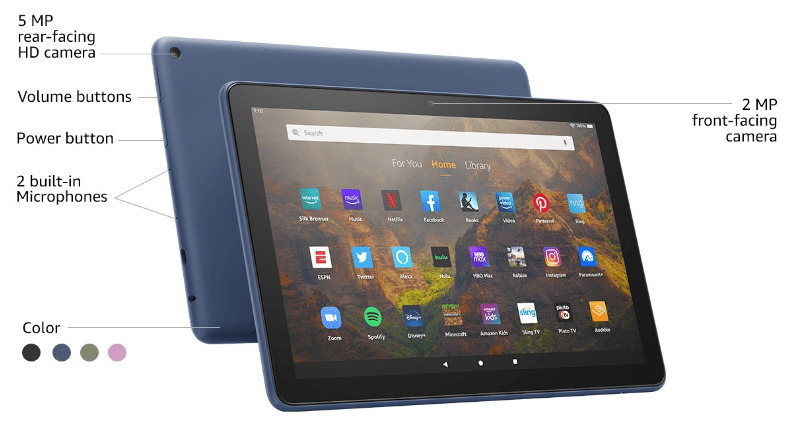
Mira de cerca el botón de encendido/apagado y verifica si puedes encontrar algún residuo o pelusa dentro del botón. Si notas algún obstáculo dentro del botón, sostén la tableta al revés y dale un toque en la palma de tu mano o en cualquier otra superficie suave para descartar residuos y pelusa. Alternativamente, utiliza un aspirador para eliminar residuos mediante succión de aire.
Si ves que la presión del botón de encendido/apagado es suave y no hay obstáculos y la Amazon Fire aún no enciende, prueba las siguientes sugerencias de solución de problemas.
También lee: Cómo Encender o Apagar Kindle Fire
2. Verifica si es un Caso de 100% Descarga de Batería
Si la batería de la Amazon Fire está completamente agotada, lo sabrás si observas de cerca el puerto de carga al intentar encender tu tableta. Al presionar el botón de encendido/apagado, deberías ver una luz roja parpadeando dos veces cerca del puerto de carga o en cualquier lugar donde esté presente el indicador de carga.
Algunas tabletas Amazon Fire pueden no tener ningún indicador de carga en absoluto. Así que, no puedes determinar si la batería está muerta o no. Simplemente, continúa con el siguiente método de solución de problemas.
3. Carga Usando un Adaptador de AC
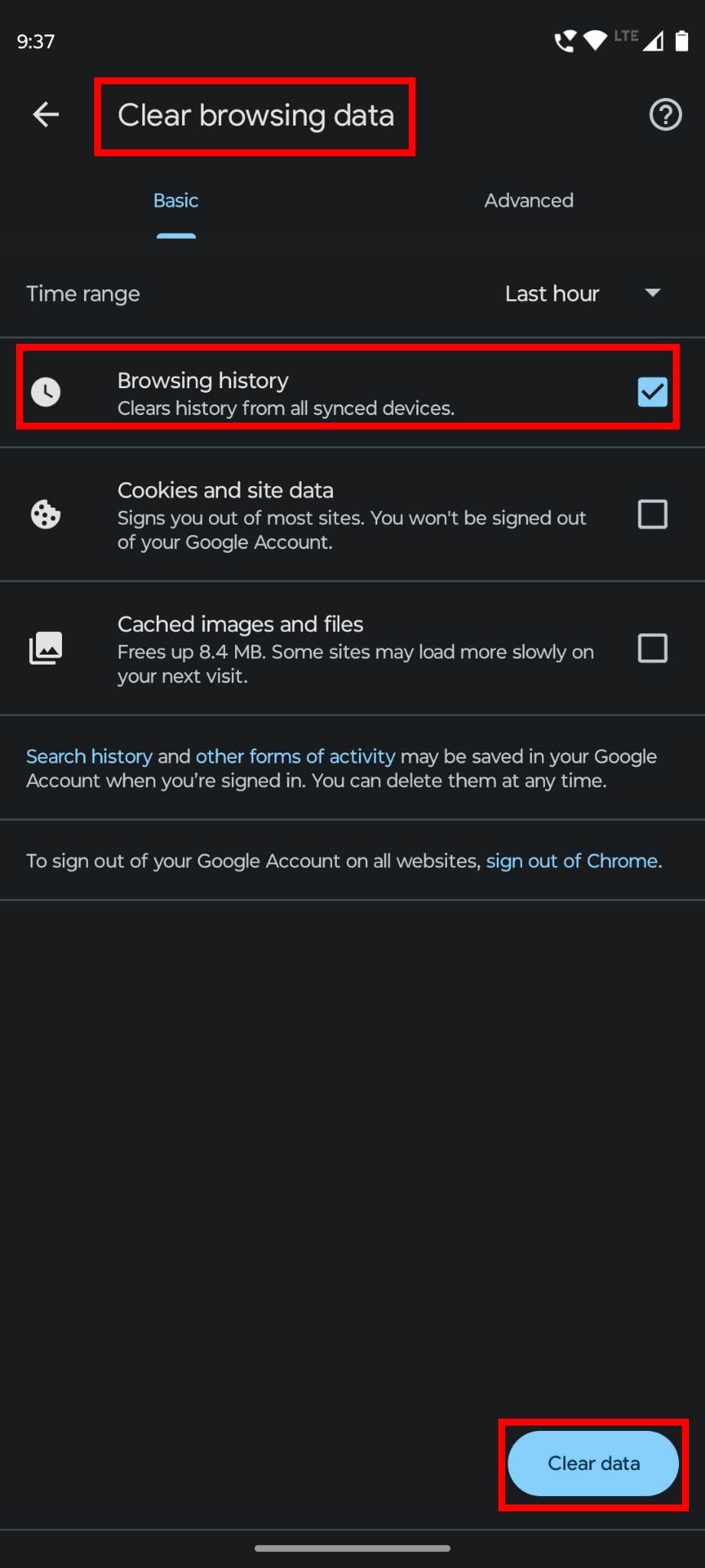
Es posible que utilices regularmente el puerto USB de tu PC o Mac para cargar la tableta Amazon Fire. Sin embargo, si el dispositivo muestra síntomas del error de que la Fire HD No Enciende, no puedes depender de una fuente de alimentación USB. Debes conectar el dispositivo a un adaptador de energía conectado a una toma de corriente AC.
Toma el adaptador de corriente proporcionado en la caja de la tableta Amazon Fire y conéctalo a una toma de corriente. Ahora, conecta el otro extremo del cable al computadora tableta. Déjala cargar durante 20 a 30 minutos. Ahora, continúa con el siguiente paso de solución de problemas para aprender cómo intentar encender tu tableta Amazon Fire HD.
También podrías querer usar un adaptador de corriente alternativo, que podría ser de un amigo o vecino que tenga la misma tableta. Como sabes que el adaptador secundario funciona, puedes descartar que la batería del dispositivo se haya agotado debido a un adaptador de alimentación defectuoso que dejó de cargar tu tableta Amazon Fire. También puedes usar cualquier adaptador de carga móvil estándar siempre y cuando el otro extremo del cable del adaptador cumpla con el requisito del puerto USB para Amazon Fire.
4. Mantén Presionado el Botón de Encendido para Encenderlo
Asegúrate de mantener presionado el botón de Encendido durante al menos cinco segundos para encenderlo normalmente. Solo una suave presión no funcionará. Si el dispositivo se activa después de unos segundos, sin duda, tu tableta Amazon Fire se quedó sin energía la última vez. No dejes que la batería se agote así de frecuentemente.
La batería de Li-ion dentro de la tableta puede no cargar si se queda sin energía al 100% regularmente. Ahora que la tableta se ha encendido, carga el dispositivo hasta que el indicador de batería en la pantalla muestre el 100% de energía. Mientras tanto, intenta no usar el dispositivo.
5. Forzar Reinicio de la Tableta Amazon Fire
Hay algunas aplicaciones maliciosas en la web que infectan tu tableta Amazon Fire HD cuando cargas aleatoriamente aplicaciones de Android desde fuentes de terceros. Estas aplicaciones simulan un apagado o sueño del dispositivo forzando al sistema operativo Amazon Fire a mostrar una pantalla negra indefinidamente. Mientras la pantalla del dispositivo está negra solo debido a aplicaciones maliciosas o problemas internos, piensas que está apagada y no encenderá.
En tales situaciones, puedes forzar un reinicio del sistema operativo Amazon Fire para detener el malware o el bug de software interno. Aquí te contamos cómo hacerlo:
6. Acceder a la Recuperación de Amazon Fire
El modo de recuperación de Fir OS te permite solucionar varios problemas menores a medios que no involucran una falla completa del hardware y firmware del dispositivo. Por lo tanto, puedes acceder al modo de recuperación en tu tableta Amazon Fire HD para solucionar el problema de que Amazon Fire no enciende. Aquí está cómo se hace:
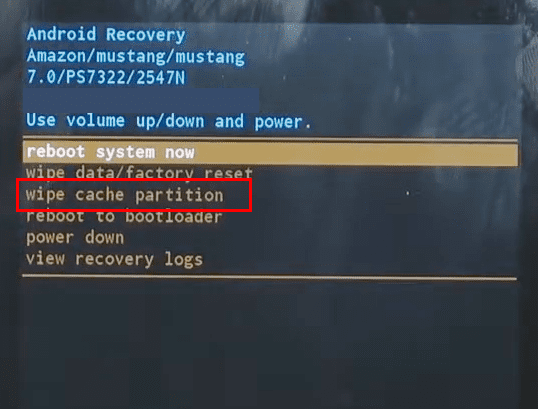
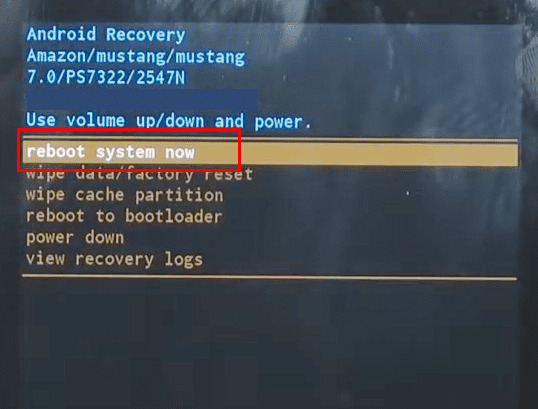
7. Restaurar el Dispositivo y Actualizar a la Última Software
Considerando que tu Amazon Fire HD está apagada. Ahora, sigue estos pasos para encender el dispositivo y aplicar inmediatamente actualizaciones de software para que la tableta funcione con un Fire OS estable:
8. Desinstalar Apps de Terceros Recientemente Instaladas
Si pudiste iniciar sesión en la tableta Amazon Fire al solucionar el error de que la Amazon Fire no enciende, debes seguir los siguientes pasos para evitar que ocurra el mismo problema en el futuro:
También lee: Kindle Fire: Cómo Instalar Archivos APK
9. Reconfigurar de Fábrica Tableta Amazon Fire
A veces, después de intentar todos los pasos mencionados anteriormente en la sección Modo de Recuperación, puedes encontrar que el dispositivo comienza a encenderse y se apaga automáticamente. O, la tableta se enciende normalmente pero la próxima vez que la apagues, el problema vuelve a aparecer. Por lo tanto, puedes restablecer de fábrica el dispositivo para resolver el problema de "la tableta Amazon Fire no enciende" para siempre. Solo haz esto si ya has realizado una copia de seguridad del dispositivo o si no hay nada importante en la tableta. Aquí está cómo se hace:
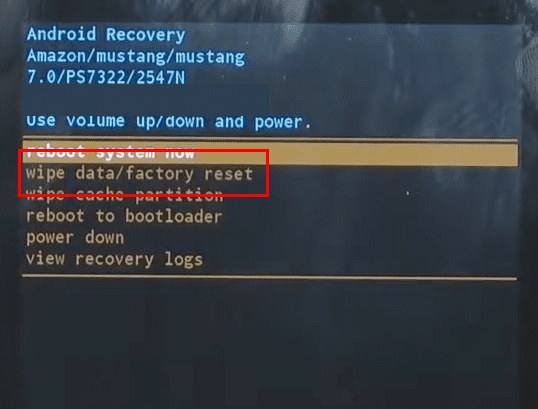
Conclusión
Estas son algunas de las soluciones que puedes probar para resolver los problemas de encendido en las tabletas Amazon Fire. Si los métodos anteriores te ayudaron, deja un comentario a continuación sobre tu experiencia. Además, si conoces alguna mejor manera de solucionar esto, no dudes en comentar.
A continuación, Cómo Descargar e Instalar Apps en la Tableta Amazon Fire.
Lee ahora para aprender a borrar música y videos de Amazon Fire y tabletas Fire HD para liberar espacio, desordenar o mejorar el rendimiento.
¿Te encanta leer libros electrónicos en las tabletas Amazon Kindle Fire? Aprende cómo agregar notas y resaltar texto en un libro en Kindle Fire.
¿Quieres organizar el sistema de marcadores de la tableta Amazon Fire? ¡Lee este artículo para aprender cómo agregar, eliminar y editar marcadores ahora!
No te pierdas al leer esa novela favorita. Aprende cómo marcar páginas de tus libros en las tabletas Amazon Fire.
¿No sabes cómo instalar archivos APK en dispositivos Amazon Fire? Aprende los principales métodos de instalación de archivos APK que cualquiera puede aplicar.
¿Quieres usar una tableta Android Fire con aplicaciones de Android Studio en PC? Aprende aquí cómo activar la Depuración USB de la tableta Fire en PC, Mac y Linux.
Las historias de Facebook pueden ser muy divertidas de crear. Aquí te mostramos cómo puedes crear una historia en tu dispositivo Android y en tu computadora.
Aprende a desactivar los molestos videos que se reproducen automáticamente en Google Chrome y Mozilla Firefox con este tutorial.
Resuelve el problema en el que la Samsung Galaxy Tab S8 está atascada en una pantalla negra y no se enciende.
Lee ahora para aprender a borrar música y videos de Amazon Fire y tabletas Fire HD para liberar espacio, desordenar o mejorar el rendimiento.
Un tutorial que muestra dos soluciones sobre cómo evitar permanentemente que las aplicaciones se inicien al arrancar en tu dispositivo Android.
Este tutorial te muestra cómo reenviar un mensaje de texto desde un dispositivo Android usando la aplicación de Mensajería de Google.
Cómo habilitar o deshabilitar las funciones de corrección ortográfica en el sistema operativo Android.
¿Te preguntas si puedes usar ese cargador de otro dispositivo con tu teléfono o tablet? Esta publicación informativa tiene algunas respuestas para ti.
Cuando Samsung presentó su nueva línea de tabletas insignia, había mucho por lo que emocionarse. No solo el Galaxy Tab S9 y S9+ traen las mejoras esperadas, sino que Samsung también introdujo el Galaxy Tab S9 Ultra.
¿Te encanta leer libros electrónicos en las tabletas Amazon Kindle Fire? Aprende cómo agregar notas y resaltar texto en un libro en Kindle Fire.